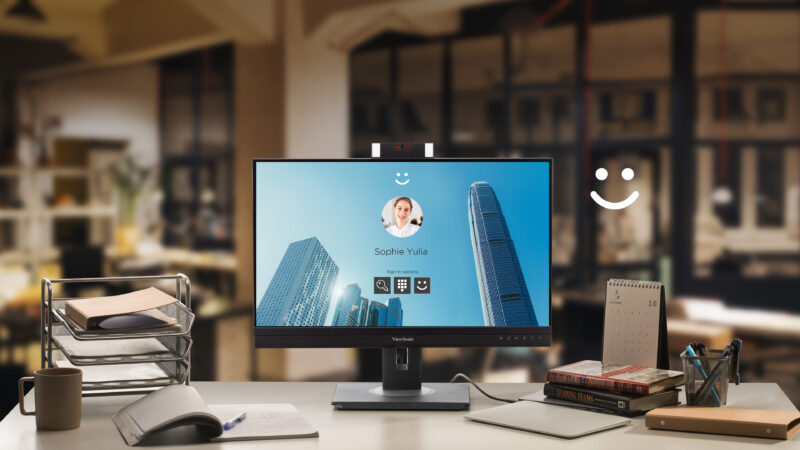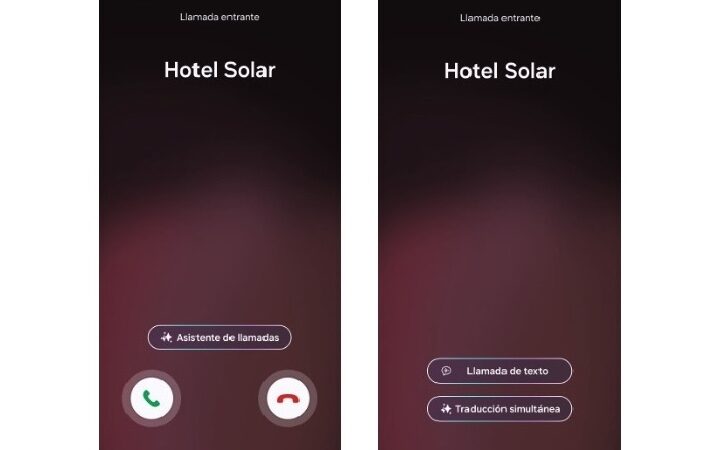¿Cómo optimizar y cuidar la batería de tu HUAWEI MateBook 14?

La batería es sin lugar a duda uno de los componentes más importantes de cualquier dispositivo móvil, pues sin batería simplemente no podríamos utilizarlos, por lo que no aportarían un valor a nuestras actividades diarias. Huawei ha tenido muy clara la importancia de la batería y su consumo desde hace muchos años, por lo que no solo ha desarrollado tecnologías para optimizar el consumo de la batería, sino también para cargarla más rápido, como es el caso de HUAWEI SuperCharge.
Sin embargo, al igual que sucede con la mayoría de los componentes de cualquier equipo electrónico como smartphones, tablets y computadoras, estos se van desgastando con el uso y paso del tiempo. La buena noticia es que si los cuidamos podemos aumentar su vida útil y así evitar el tener que llevar el equipo a un soporte técnico para cambiar la batería porque su capacidad de carga ya no aguanta una jornada de trabajo o escuela con el paso de varios años.
Cuidar la batería no se trata de ser exagerados con este cuidado al grado de que no podamos disfrutar por completo de la computadora, ni siquiera tienes que estar pensando todo el tiempo en si la dejas conectada o no a la corriente eléctrica mientras la usas, basta con realizar una pequeña configuración de software y con utilizar el cargador original que viene en la caja cuando compras el equipo, por lo que en caso de perderlo lo más recomendable para cuidar la salud de batería y disfrutar de tecnologías como HUAWEI SuperCharge, es comprar un cargador original en la Huawei Store o Huawei Online Store.
Cuida la batería con HUAWEI PC Manager
Lo primero que hay que dejar claro es que cuidar la batería no es lo mismo que aumentar la autonomía. Aunque a la larga, un buen cuidado de la batería permitirá que disfrutes de una mejor autonomía en comparación con una batería a la que no se le aplican estos cuidados.
Además de usar el cargador original, es necesario utilizar PC Manager para cuidar correctamente la salud de la batería. Accede a los Ajustes > Batería > Activa Protección de la batería.
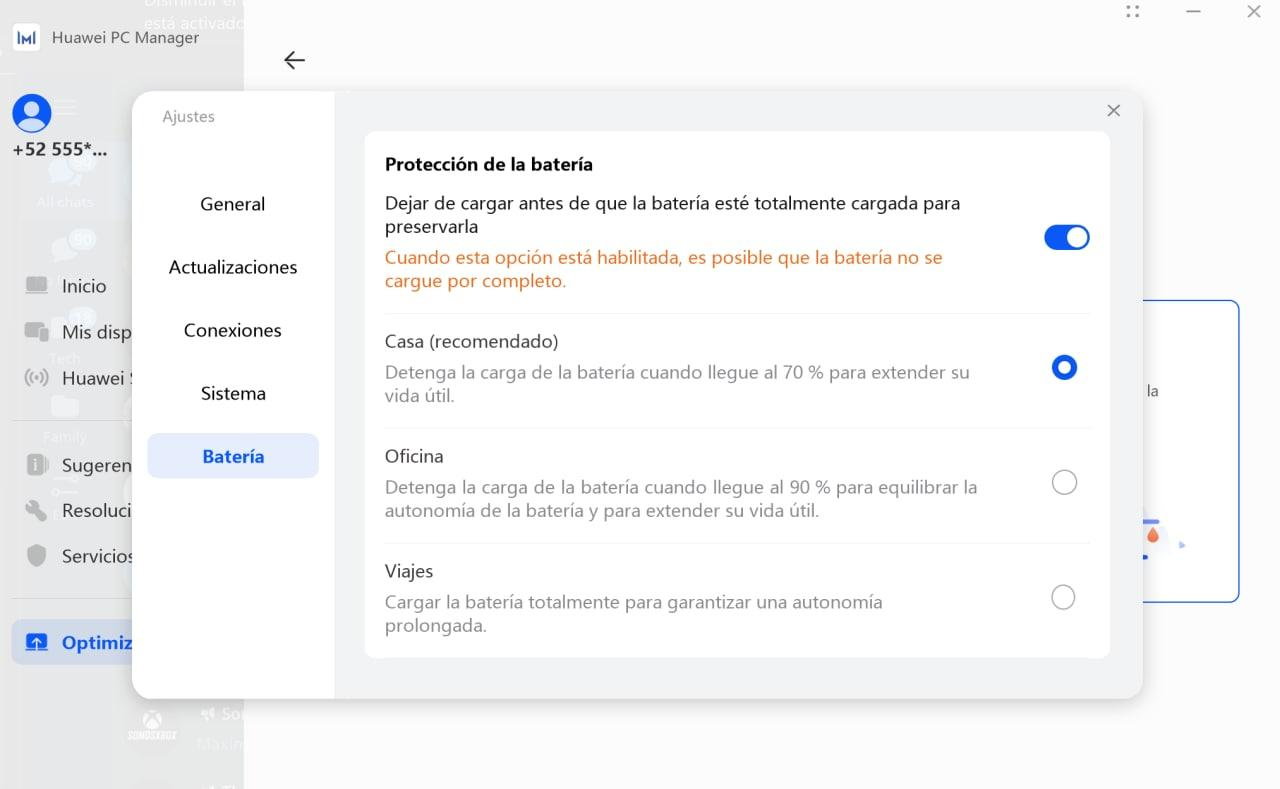
Una vez activada podrás cambiar el perfil dependiendo el uso que le vas a dar a la computadora en las próximas horas, pues con el trabajo y escuela híbrida no siempre vas a usar la computadora en casa.
Cada modo está pensado para detener la carga de la batería, aunque el equipo siga conectado a la corriente con un cierto porcentaje o nivel, de esta manera podrás seguir disfrutando de la batería del equipo cuando lo desconectes, y también evitar una carga innecesaria cuando este se encuentre conectado, lo que a la larga mejorará su vida útil porque controlará mejor los ciclos de carga.
Y es que entre más ciclos de carga acumula la batería mayor va siendo su desgaste y por ende su capacidad de carga. Un ciclo de carga no es la cantidad de veces que la conectas a la corriente, sino cada vez que acumula la energía dentro del parámetro de 0 a 100%.
Mejora la autonomía con base en tus necesidades
Si vas a salir de casa a la escuela o trabajo y no quieres tener que preocuparte por cargar el equipo te recomendamos que primero te asegures de salir de casa con la batería al 100%, y posteriormente que hagas ciertos ajustes en tu equipo para ahorrar al máximo la batería.
Debes ir a Configuración > Sistema > Energía y batería para establecer ciertos ajustes con base en tus necesidades. En primer lugar, en el menú “Modo de energía” es recomendable utilizar Equilibrado o Mejor eficiencia de potencia, porque si activas el Modo de alto rendimiento el consumo de energía también será notablemente mayor.
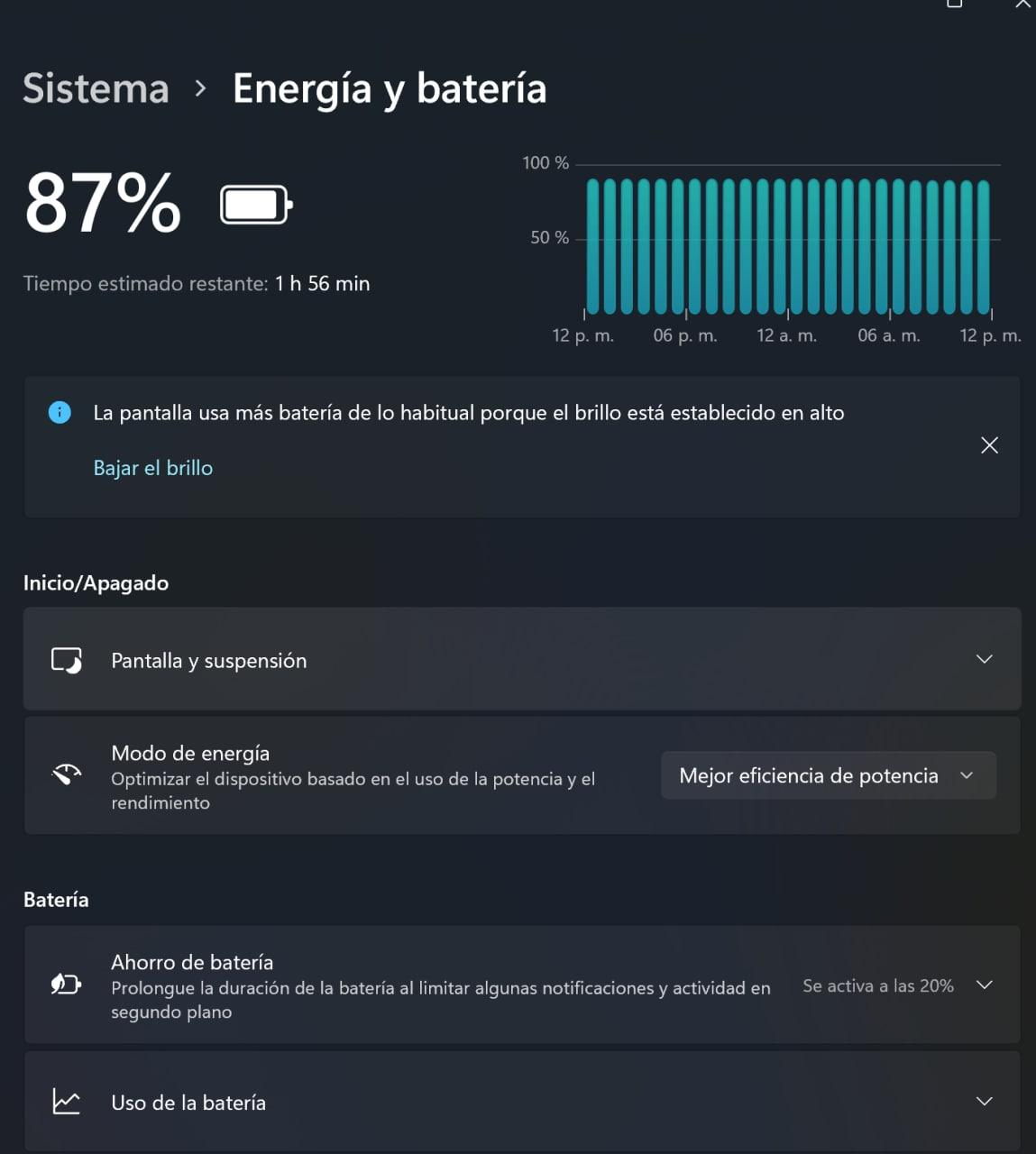
El brillo de la pantalla también es otro de los elementos que debes modificar para reducir el consumo de energía innecesario, así que redúcelo a un nivel en el que puedas usar el equipo con base en la cantidad de luz del lugar donde te encuentres.
De igual, manera puedes activar el Modo Ahorro de Batería de acuerdo al tiempo que calculas seguir ocupando el equipo y el porcentaje de batería que le queda, esto ayudará también a cerrar procesos en segundo plano para ahorrar la mayor cantidad de energía.